एक्सेल में एसएसएन (सोशल सिक्योरिटी नंबर) से सभी डैश कैसे हटाएं?
सामाजिक सुरक्षा नंबर (एसएसएन) में आम तौर पर हाइफ़न के साथ एएए-जीजी-एसएसएसएस के रूप में स्वरूपित 9 अंक होते हैं। यदि आप अपने आप को एक्सेल में एसएसएन की सूची में पाते हैं, जिसमें डैश हटाने और अग्रणी शून्य रखने की आवश्यकता है, तो यह आलेख इसे प्राप्त करने के लिए कई सरल तरीके प्रदान करता है।
- सूत्रों के साथ एसएसएन से सभी डैश हटाएं
- रिप्लेस सुविधा के साथ एसएसएन से सभी डैश हटाएं
- एक अद्भुत टूल से एसएसएन से सभी डैश हटाएं
- चौथे और सातवें अक्षर को हटाकर एसएसएन से सभी डैश हटा दें
सूत्रों के साथ एसएसएन से सभी डैश हटाएं
आप आवेदन कर सकते हैं विकल्प सेल से एक निश्चित कैरेक्टर को आसानी से हटाने और एक्सेल में अग्रणी शून्य रखने का कार्य। कृपया इस प्रकार करें:
- एक रिक्त कक्ष का चयन करें जहां आप एसएसएन को बिना डैश के प्रदर्शित करना चाहते हैं और नीचे दिया गया सूत्र दर्ज करें:
=SUBSTITUTE(B3,"-","")सुझाव: उपरोक्त सूत्र में, B3 वह सेल है जिसमें SSN होता है, "-" इसका मतलब है कि आप सभी डैश बदल देंगे, और "" इंगित करता है कि आप डैश को किसी भी चीज़ से प्रतिस्थापित नहीं करेंगे, उन्हें प्रभावी ढंग से हटा देंगे। - सूत्र को वांछित सीमा तक विस्तारित करने के लिए भरण हैंडल को खींचें।

नोट: आप अग्रणी शून्य रखते हुए एसएसएन से सभी डैश हटाने के लिए नीचे दिया गया फॉर्मूला भी लागू कर सकते हैं।
=LEFT(B3,3)&MID(B3,5,2)&RIGHT(B3,4)रिप्लेस सुविधा के साथ एसएसएन से सभी डैश हटाएं
यदि आपको सीधे एसएसएन कोशिकाओं से सभी डैश हटाने की आवश्यकता है, तो आप इसे लागू कर सकते हैं बदलें एक्सेल में सुविधा. कृपया इस प्रकार करें:
1. उन एसएसएन कोशिकाओं का चयन करें जिनसे आप डैश हटाएंगे, और दबाएँ कंट्रोल + H ढूँढें और बदलें संवाद खोलने के लिए कुंजियाँ एक साथ।
नोट: आप क्लिक करके ढूँढें और बदलें संवाद भी खोल सकते हैं होम > खोजें और चुनें > बदलें.
2. ढूँढें और बदलें संवाद में, डैश टाइप करें - में क्या पता बॉक्स, छोड़ दो साथ बदलें बॉक्स खाली करें, और फिर क्लिक करें सभी को बदलें बटन। स्क्रीनशॉट देखें:

3. अब एक डायलॉग बॉक्स सामने आता है और बताता है कि कितने डैश हटा दिए गए हैं। इस संवाद और ढूँढें और बदलें संवाद को बंद करें।
अब आप देखेंगे कि एसएसएन कोशिकाओं से सभी डैश थोक में हटा दिए गए हैं। स्क्रीनशॉट देखें:
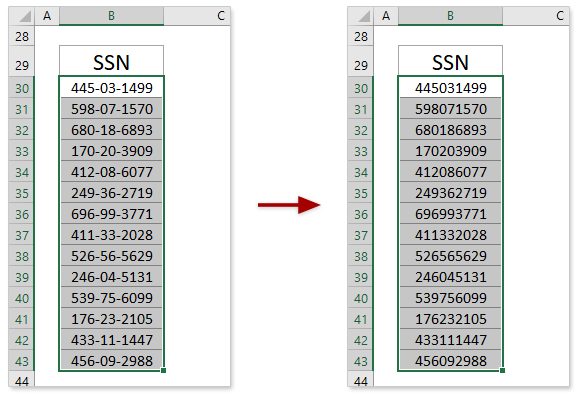

एक्सेल के कैरेक्टर्स को हटाने के लिए कुटूल के साथ एसएसएन से सभी डैश हटाएं
यदि आपके पास एक्सेल के लिए कुटूल स्थापित है, तो आप इसे लागू कर सकते हैं अक्षर हटाएँ चयनित कक्षों से किसी भी प्रकार के वर्णों को तुरंत हटाने की सुविधा।
एक्सेल के लिए कुटूल- एक्सेल के लिए 300 से अधिक उपयोगी उपकरण शामिल हैं। 60-दिवसीय पूर्ण-सुविधा नि:शुल्क परीक्षण, किसी क्रेडिट कार्ड की आवश्यकता नहीं! अब समझे
1. उन एसएसएन कोशिकाओं का चयन करें जिनसे आप डैश हटाएंगे और क्लिक करें कुटूल > टेक्स्ट > अक्षर हटाएँ. स्क्रीनशॉट देखें:

2. अक्षर हटाएँ संवाद में, केवल टिक करें रिवाज चेकबॉक्स, डैश टाइप करें - नीचे दिए गए बॉक्स में, और क्लिक करें Ok बटन। स्क्रीनशॉट देखें:

अब चयनित एसएसएन कोशिकाओं से सभी डैश एक साथ हटा दिए जाते हैं।

चौथे और सातवें अक्षर को हटाकर एसएसएन से सभी डैश हटा दें
जैसा कि आप जानते हैं, एक एसएसएन दो डैश के साथ 9 अंकों से बनता है। और चौथे स्थान और सातवें स्थान पर दो डैश निर्धारित हैं। इसलिए, आप इसे लागू कर सकते हैं स्थिति के अनुसार हटाएँ सभी डैश को हटाने के लिए चौथे और सातवें अक्षर को हटाने के लिए एक्सेल के लिए कुटूल की सुविधा।
एक्सेल के लिए कुटूल- एक्सेल के लिए 300 से अधिक उपयोगी उपकरण शामिल हैं। 60-दिवसीय पूर्ण-सुविधा नि:शुल्क परीक्षण, किसी क्रेडिट कार्ड की आवश्यकता नहीं! अब समझे
1. उन एसएसएन कोशिकाओं का चयन करें जिनसे आप डैश हटाएंगे और क्लिक करें कुटूल > टेक्स्ट > स्थिति के अनुसार हटाएँ. स्क्रीनशॉट देखें:

2. स्थिति के अनुसार हटाएँ संवाद में,
(1) प्रकार 1 में नंबर बॉक्स, चेक निर्दिष्ट करें विकल्प, प्रकार 4 दाएँ बॉक्स में, और क्लिक करें लागू करें बटन.
(2) परिवर्तन 4 सेवा मेरे 6 में निर्दिष्ट करें बॉक्स, और क्लिक करें Ok बटन। स्क्रीनशॉट देखें:
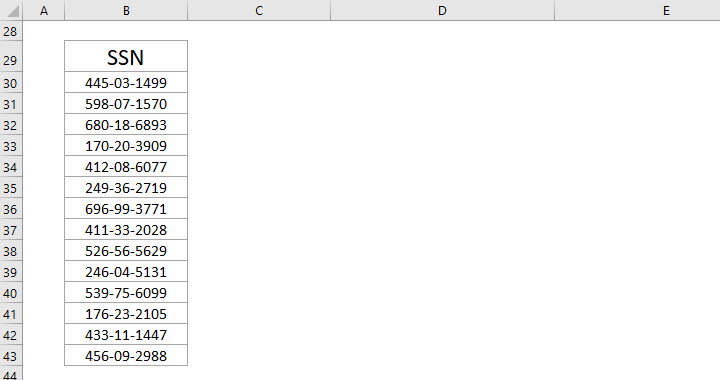
अब चयनित एसएसएन कोशिकाओं से सभी डैश एक साथ हटा दिए जाते हैं।

संबंधित आलेख:
सर्वोत्तम कार्यालय उत्पादकता उपकरण
एक्सेल के लिए कुटूल के साथ अपने एक्सेल कौशल को सुपरचार्ज करें, और पहले जैसी दक्षता का अनुभव करें। एक्सेल के लिए कुटूल उत्पादकता बढ़ाने और समय बचाने के लिए 300 से अधिक उन्नत सुविधाएँ प्रदान करता है। वह सुविधा प्राप्त करने के लिए यहां क्लिक करें जिसकी आपको सबसे अधिक आवश्यकता है...

ऑफिस टैब ऑफिस में टैब्ड इंटरफ़ेस लाता है, और आपके काम को बहुत आसान बनाता है
- Word, Excel, PowerPoint में टैब्ड संपादन और रीडिंग सक्षम करें, प्रकाशक, एक्सेस, विसियो और प्रोजेक्ट।
- नई विंडो के बजाय एक ही विंडो के नए टैब में एकाधिक दस्तावेज़ खोलें और बनाएं।
- आपकी उत्पादकता 50% बढ़ जाती है, और आपके लिए हर दिन सैकड़ों माउस क्लिक कम हो जाते हैं!
